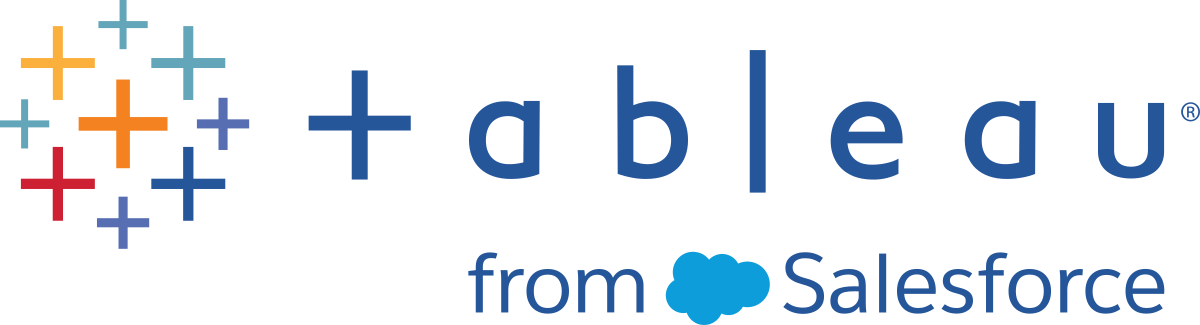샘플 성능 통합 문서를 사용한 데이터 분석
중요: 이 항목을 읽기 전에 Windows 성능 모니터를 사용한 데이터 수집 및 Tableau Server 리포지토리를 사용한 데이터 수집의 단계를 완료해야 합니다.
Windows PerfMon(성능 모니터) 및 Tableau Server 리포지토리를 사용하여 수집하는 데이터 분석을 시작하려면 Tableau에서 제공하는 샘플 성능 통합 문서를 다운로드하고 사용할 수 있습니다. 샘플 통합 문서에는 프로세스별 CPU 및 메모리 사용률과 같은 가장 중요한 일부 성능 지표에 대한 워크시트가 포함됩니다. 통합 문서를 다운로드했으면 이를 데이터 탐색의 시작점으로 사용하여 요구 사항에 맞게 확장합니다.
샘플 성능 통합 문서 다운로드
아래에 포함된 통합 문서에서 통합 문서의 오른쪽 아래에 있는 다운로드 단추를 클릭합니다.
통합 문서를 다운로드한 디렉터리로 이동하고 통합 문서를 두 번 클릭하여 Tableau Desktop에서 엽니다.
Tableau Server 리포지토리에 대한 연결 편집
통합 문서를 연 후 Tableau Server 설치를 위한 PostgreSQL 리포지토리를 가리키도록 데이터 연결을 편집해야 합니다.
샘플 통합 문서에는 다음 데이터 원본 연결이 포함됩니다.
백그라운드 작업—
_background_tasks테이블과_sites테이블을 조인하는 Tableau Server 리포지토리에 대한 연결.기록 이벤트 -
historical_events,hist_users및historical_event_types테이블을 조인하는 Tableau Server 리포지토리에 대한 연결.리소스 사용량—PerfMon에서 수집하는 데이터에 대한 연결.
세션 및 로드 시간—
_users,_http_requests,_sessions및_sites테이블을 조인하는 Tableau Server 리포지토리에 대한 연결.
통합 문서의 아무 시트에서 데이터 패널의 백그라운드 작업 데이터 원본을 마우스 오른쪽 단추로 클릭한 다음 데이터 원본 편집을 클릭합니다. (대시보드를 마우스 오른쪽 단추로 클릭하고 모든 시트 숨기기 취소를 클릭해야 할 수도 있습니다.)
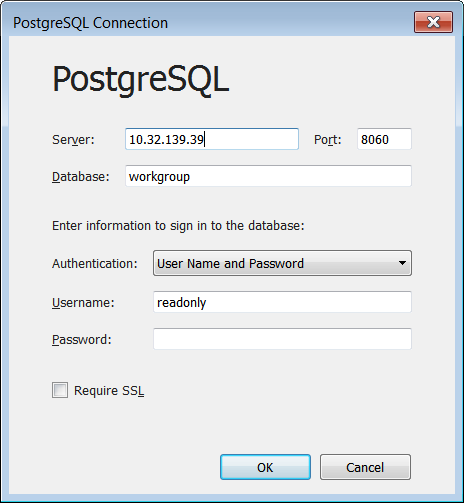
서버 주소를 서버의 호스트 이름 또는 IP 주소로 바꿉니다.
readonly사용자에 대해 설정한 암호를 입력합니다.확인을 클릭합니다.
세션 및 로드 시간 데이터 원본에 대해 위의 단계를 반복합니다.
PerfMon 데이터에 대한 연결 편집
데이터 원본 탭을 클릭합니다.
데이터 원본 목록에서 리소스 사용량을 선택합니다.
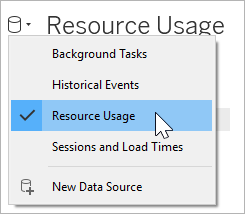
메뉴에서 데이터 > 리소스 사용량 > 연결 편집을 클릭합니다.
PerfMon 데이터를 저장한 디렉터리로 이동합니다.
파일을 선택하고 열기를 클릭합니다.
PerfMon 필드에 대한 참조 바꾸기
PerfMon에서 수집하는 데이터에는 특정 호스트 이름에 대한 참조가 포함되므로 통합 문서에서 특정 필드 이름에 대한 참조도 바꿔야 합니다. 예를 들어 CPU 워크시트를 클릭하면 대부분의 필드 옆에 빨간색 느낌표가 표시된 것을 볼 수 있습니다. 이 느낌표는 필드가 새 데이터 원본에서 누락된 것을 나타냅니다.

데이터의 필드를 통합 문서의 필드에 매핑하려면 다음 단계를 수행합니다.
CPU 워크시트 또는 리소스 사용량 데이터 원본을 사용하는 워크시트로 이동합니다.
측정값 목록에서 느낌표가 옆에 표시된 필드를 마우스 오른쪽 단추로 클릭합니다.
참조 바꾸기를 클릭합니다.
대화 상자에서 해당하는 필드를 선택합니다.
예를 들어 \\YOUR-SERVER\LogicalDisk(C:)\Current Disk Queue Length에 대한 참조를 바꿀 수 있습니다.
계산 업데이트
샘플 통합 문서에는 여러 프로세스의 프로세서 사용률을 집계하는 계산이 포함되어 있습니다. 서버의 모든 프로세스에 대한 데이터를 보려면 서버 프로세스의 추가 인스턴스를 포함하도록 계산을 편집해야 합니다.
예를 들어 VizQL Server CPU % 계산은 다음 프로세스 하나에 대한 참조를 포함합니다.
[\\YOUR-SERVER\Process(vizqlserver)\% Processor Time]
하지만 서버에서 둘 이상의 VizQL Server 프로세스가 실행되는 경우 계산에서 추가적인 프로세스를 집계해야 합니다. 예를 들어 다음과 같이 입력할 수 있습니다.
[\\YOUR-SERVER\Process(vizqlserver)\% Processor Time] + [\\YOUR-SERVER\Process(vizqlserver#1)\% Processor Time]
추출에서 날짜 필터 제거
샘플 성능 통합 문서에 포함되는 데이터의 양을 제한하고 다운로드 크기를 줄이기 위해 통합 문서에는 포함된 추출에 대한 날짜 필터가 포함되어 있습니다. 날짜 필터를 제거하지 않으면 통합 문서의 비주얼리제이션은 빈 데이터를 표시합니다.
데이터 원본 탭을 클릭합니다.
오른쪽 위에서 편집을 클릭합니다.
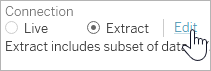
데이터 원본 필터를 선택합니다.
제거를 클릭합니다.
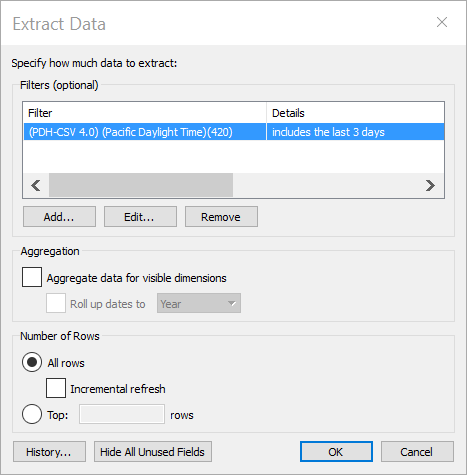
Tableau Server에 게시
선택적으로, 성능 통합 문서 업데이트를 마쳤으면 통합 문서를 Tableau Server에 게시하여 Tableau Server 인터페이스에서 해당 통합 문서의 뷰를 액세스할 수 있게 만들 수 있습니다.